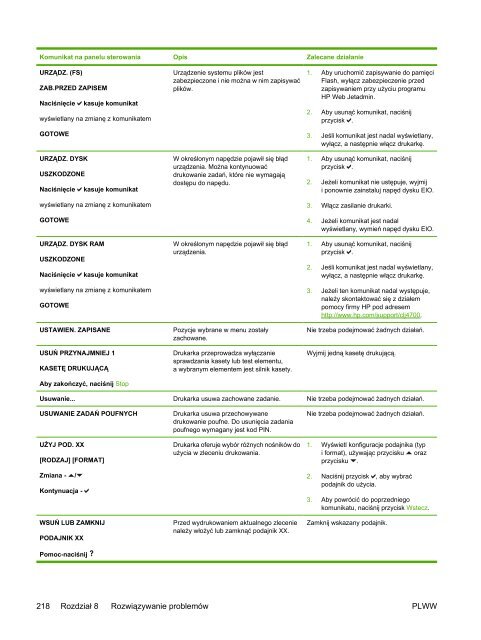HP Color LaserJet 4700 – PLWW - Centrum Druku
HP Color LaserJet 4700 – PLWW - Centrum Druku
HP Color LaserJet 4700 – PLWW - Centrum Druku
Create successful ePaper yourself
Turn your PDF publications into a flip-book with our unique Google optimized e-Paper software.
Komunikat na panelu sterowania Opis Zalecane działanie<br />
URZĄDZ. (FS)<br />
ZAB.PRZED ZAPISEM<br />
Naciśnięcie kasuje komunikat<br />
wyświetlany na zmianę z komunikatem<br />
GOTOWE<br />
URZĄDZ. DYSK<br />
USZKODZONE<br />
Naciśnięcie kasuje komunikat<br />
wyświetlany na zmianę z komunikatem<br />
GOTOWE<br />
URZĄDZ. DYSK RAM<br />
USZKODZONE<br />
Naciśnięcie kasuje komunikat<br />
wyświetlany na zmianę z komunikatem<br />
GOTOWE<br />
USTAWIEN. ZAPISANE<br />
USUŃ PRZYNAJMNIEJ 1<br />
KASETĘ DRUKUJĄCĄ<br />
Aby zakończyć, naciśnij Stop<br />
Urządzenie systemu plików jest<br />
zabezpieczone i nie można w nim zapisywać<br />
plików.<br />
W określonym napędzie pojawił się błąd<br />
urządzenia. Można kontynuować<br />
drukowanie zadań, które nie wymagają<br />
dostępu do napędu.<br />
W określonym napędzie pojawił się błąd<br />
urządzenia.<br />
Pozycje wybrane w menu zostały<br />
zachowane.<br />
Drukarka przeprowadza wyłączanie<br />
sprawdzania kasety lub test elementu,<br />
a wybranym elementem jest silnik kasety.<br />
1. Aby uruchomić zapisywanie do pamięci<br />
Flash, wyłącz zabezpieczenie przed<br />
zapisywaniem przy użyciu programu<br />
<strong>HP</strong> Web Jetadmin.<br />
2. Aby usunąć komunikat, naciśnij<br />
przycisk .<br />
3. Jeśli komunikat jest nadal wyświetlany,<br />
wyłącz, a następnie włącz drukarkę.<br />
1. Aby usunąć komunikat, naciśnij<br />
przycisk .<br />
2. Jeżeli komunikat nie ustępuje, wyjmij<br />
i ponownie zainstaluj napęd dysku EIO.<br />
3. Włącz zasilanie drukarki.<br />
4. Jeżeli komunikat jest nadal<br />
wyświetlany, wymień napęd dysku EIO.<br />
1. Aby usunąć komunikat, naciśnij<br />
przycisk .<br />
2. Jeśli komunikat jest nadal wyświetlany,<br />
wyłącz, a następnie włącz drukarkę.<br />
3. Jeżeli ten komunikat nadal występuje,<br />
należy skontaktować się z działem<br />
pomocy firmy <strong>HP</strong> pod adresem<br />
http://www.hp.com/support/clj<strong>4700</strong>.<br />
Nie trzeba podejmować żadnych działań.<br />
Wyjmij jedną kasetę drukującą.<br />
Usuwanie... Drukarka usuwa zachowane zadanie. Nie trzeba podejmować żadnych działań.<br />
USUWANIE ZADAŃ POUFNYCH<br />
UŻYJ POD. XX<br />
[RODZAJ] [FORMAT]<br />
Zmiana - /<br />
Kontynuacja -<br />
WSUŃ LUB ZAMKNIJ<br />
PODAJNIK XX<br />
Pomoc-naciśnij<br />
Drukarka usuwa przechowywane<br />
drukowanie poufne. Do usunięcia zadania<br />
poufnego wymagany jest kod PIN.<br />
Drukarka oferuje wybór różnych nośników do<br />
użycia w zleceniu drukowania.<br />
Przed wydrukowaniem aktualnego zlecenie<br />
należy włożyć lub zamknąć podajnik XX.<br />
Nie trzeba podejmować żadnych działań.<br />
1. Wyświetl konfiguracje podajnika (typ<br />
i format), używając przycisku oraz<br />
przycisku .<br />
2. Naciśnij przycisk , aby wybrać<br />
podajnik do użycia.<br />
3. Aby powrócić do poprzedniego<br />
komunikatu, naciśnij przycisk Wstecz.<br />
Zamknij wskazany podajnik.<br />
218 Rozdział 8 Rozwiązywanie problemów <strong>PLWW</strong>